Mẹo: Tìm hiểu thêm về Microsoft Forms hoặc bắt đầu ngay lập tức và tạo cuộc khảo sát, bài kiểm tra hoặc cuộc thăm dò ý kiến. Muốn xây dựng thương hiệu, loại câu hỏi và phân tích dữ liệu nâng cao hơn? Dùng thử Giọng nói khách hàng Dynamics 365.
Nếu bạn tạo biểu mẫu trong OneDrive cho cơ quan hoặc trường học, SharePoint Online, Excel cho web, Microsoft Teams hoặc sử dụng phần web Microsoft Forms, bạn có thể chọn Mở bằng Excel để tải sổ làm việc Excel được tự động lưu trữ trên OneDrive cho cơ quan hoặc trường học hoặc SharePoint Online. Sổ làm việc này có chứa kết nối dữ liệu trực tiếp đến biểu mẫu của bạn và mọi dữ liệu phản hồi mới trong biểu mẫu của bạn sẽ được phản ánh trong sổ làm việc.
Tải sổ làm việc mới với dữ liệu cập nhật
Trong trường hợp mất kết nối dữ liệu động, bạn vẫn có thể truy xuất dữ liệu phản hồi gần nhất của mình và đồng bộ dữ liệu này với sổ làm việc mới.
Lưu ý: Tính năng này chỉ sẵn dùng cho người Office 365 Education và người Ứng dụng Microsoft 365 dành cho doanh nghiệp khác. Để truy xuất dữ liệu phản hồi gần đây nhất và đồng bộ dữ liệu đó vào sổ làm việc mới, vui lòng đăng nhập bằng tài khoản cơ quan hoặc trường học của bạn.
-
Trong biểu mẫu của bạn trên tab Phản hồi , chọn Xem thêm tùy chọn

-
Chọn Đồng bộ tất cả các phản hồi với sổ làm việc mới.
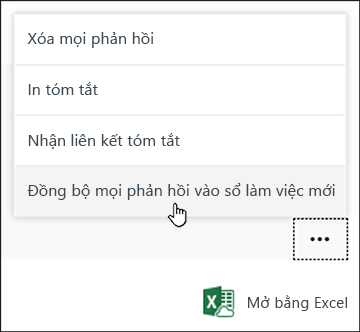
Sổ làm việc mới sẽ mở ra trong Excel với các phản hồi cập nhật nhất của bạn. Sổ làm việc mới này sẽ được lưu trữ cạnh sổ làm việc gốc của bạn trên OneDrive cho cơ quan hoặc trường học hoặc SharePoint Online.
Làm cách nào để biết có kết nối dữ liệu động giữa biểu mẫu và sổ làm việc của tôi hay không?
Nếu bạn đã tạo biểu mẫu trong Microsoft Forms chọn Mở bằng Excel, thì sổ làm việc Excel của bạn không có mối quan hệ hoặc kết nối với biểu mẫu của bạn. Vì biểu mẫu này không có kết nối dữ liệu động, bạn sẽ không thấy tùy chọn Đồng bộ mọi phản hồi với sổ làm việc mới.
Nếu bạn đã tạo biểu mẫu trong OneDrive cho cơ quan hoặc trường học, SharePoint Online, Excel cho web, Microsoft Teams hoặc sử dụng phần web Microsoft Forms, sổ làm việc Excel của bạn sẽ chứa kết nối dữ liệu trực tiếp đến biểu mẫu của bạn. Mọi dữ liệu phản hồi mới trong biểu mẫu của bạn sẽ được phản ánh trong sổ làm việc và bạn sẽ thấy tùy chọn Đồng bộ mọi phản hồi với sổ làm việc mới.
Phản hồi cho Microsoft Forms
Chúng tôi muốn nghe từ bạn! Để gửi phản hồi về Microsoft Forms, chuyển đến góc trên bên phải của biểu mẫu của bạn và chọn Cài đặt biểu mẫu khác 
Xem thêm
Tạo biểu mẫu bằng Microsoft Forms










